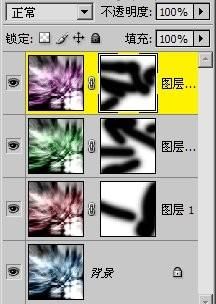效果图

1、Photoshop中新建图像,用默认颜色执行滤镜_渲染_云彩。

2、依次使用滤镜_素描_基底凸现及滤镜_素描_塑料效果,各项参数均保持默认。

3、使用滤镜_模糊_径向模糊及滤镜_纹理_龟裂缝,进行设置。
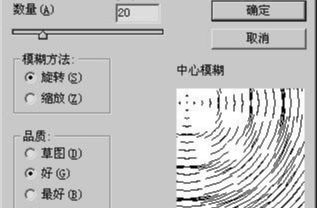
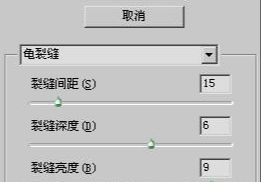
执行图像_调整_色相饱和度,使用着色方式。

4、新建图层,在新图层上使用滤镜_渲染_云彩,并将新图层混合模式改为“滤色”。


5、对新图层使用滤镜_扭曲_波浪,将类型改为“方形”,其余不变。
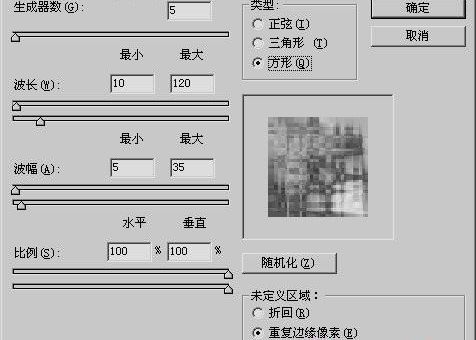

6、将图层合并,使用滤镜_模糊_径向模糊,进行设置。然后再CTRL+M使用曲线调整,进行设置。
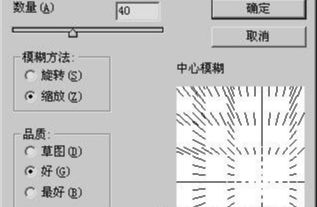

7、将图层复制多份,并通过图像_调整_色相饱和度,CTRL+U更改为不同的色调,并使用蒙版隐藏一部分内容,形成错落有致的效果。最后在最上层建立一个曲线调整层。